
Bu yazımızda Windows’ta dizüstü bilgisayar yani Laptop klavyesini devre dışı bırakmak için yapacaklarınızı anlatıyoruz.
Peki insan neden Laptop klavyesini devre dışı bırakmak ister?
- Klavye kendini kendine tuşlara basıyorsa,
- Klavye bozuldu ve yeni bir klavye takacaksanız,
- Toz ve kirlerden arındırmak isterseniz,
- Bir süre bilgisayar başında olmayacaksanız kimsenin müdahale etmemesi için Laptop klavyeyi devre dışı bırakmak isteyebilirsiniz.
Dizüstü bilgisayar klavyesini devre dışı bırakmanın iki yöntemi vardır ve klavyeyi kalıcı olarak mı yoksa kısa bir süre için mi devre dışı bırakmak istediğinize bağlı olarak bunlardan herhangi birini kullanabilirsiniz.
Klavyenizin bozuk olduğunu yada kendi kendine yazdığını görüyorsanız Komut İstemi ve Aygıt Yöneticisi’ni kullanarak Laptop klavyesini ister geçici ve isterseniz kalıcı olarak devre dışı bırakabilirsiniz.
Aşağıda dizüstü bilgisayar klavyesini geçici olarak devre dışı bırakma ve ardından kalıcı olarak devre dışı bırakma işlemlerini anlattık.
Laptop klavyesini devre dışı bırakma (geçici çözüm)✅
- Windows arama çubuğuna Aygıt Yöneticisi yazarak çıkan sonuca tıklayın.
- Burada Klavyeler kısmına tıklayın. Dizüstü bilgisayarınızın klavyesini göreceksiniz.
- Üzerine sağ tıklayın ve Cihazı Kaldır’ı seçin.
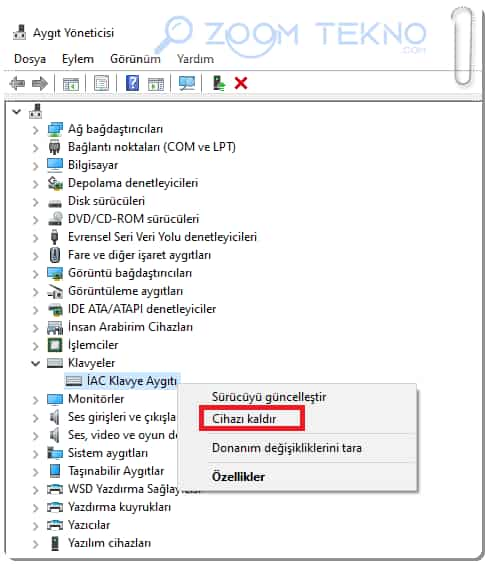
Bu işlem geçici bir çözümdür. Sisteminizi yeniden başlattığınızda, Windows bağlı ancak tanınmayan aygıtları arayacak ve bunları işlevsel hale getirmek için gerekli sürücüleri yükleyecek ve klavyeniz tekrar aktif olacaktır.
Klavyeyi kalıcı olarak devre dışı bırakmak istiyorsanız, aşağıda bunun için bir çözümümüz var.
Laptop klavyesini devre dışı bırakma (kalıcı çözüm)✅
Dizüstü bilgisayarınızda klavyeyi kalıcı olarak devre dışı bırakmak istiyorsanız Windows’un sürücüyü otomatik olarak yeniden yükleme özelliğini kapatmanız gerekiyor. Aksi takdirde bilgisayarı her yeniden başlattığınızda klavye yeniden aktifleşecektir.
Klavyeyi kalıcı olarak devre dışı bırakmak istiyorsanız:
- Öncelikle yukarıda geçici kapatma için gösterdiğimiz adımları tekrar yapın.
- Sonrasında Win + R tuşlarına basarak açılan Çalıştır penceresine cmd yazarak Tamam‘a tıklayın.
- Komut İstemi penceresinde aşağıdaki komutu yazın ve Enter tuşuna basın:
sc config i8042prt start= disabledİşlem bittiğinde Komut İstemi’ni kapatın ve bilgisayarınızı yeniden başlatın.
Klavyenizi devre dışı bıraktığınızda, yeniden etkinleştirene veya başka bir klavye yükleyene kadar tuşlar kullanılamaz.
Laptop klavyesini tekrar devreye alma👍
Fikrinizi değiştirir ve devre dışı bırakılan klavyeyi yeniden etkinleştirmek isterseniz:
- Sonrasında Win + R tuşlarına basarak açılan Çalıştır penceresine cmd yazarak Tamam‘a tıklayın.
- Komut İstemi penceresinde aşağıdaki komutu yazın ve Enter tuşuna basın:
sc config i8042prt start= autoBilgisayarınızı yeniden başlatın.
İlginizi çekiyorsa;
- Klavye tuş testi nasıl yapılır?
- Klavye hız testi nasıl yapılır?
- Bilgisayarı kapatma klavye kısayolu nasıl oluşturulur?
- Klavyede bazı tuşlar çalışmıyor! Ne yapmalı? gibi içeriklerimize de bakabilirsiniz.
Dizüstü bilgisayarın klavyesi kapatılır mı?
Dizüstü bilgisayarınızın klavyesini hem geçici ve hem de kalıcı olarak kapatabilirsiniz. Siz devreye alana kadar klavye devre dışı kalacaktır.